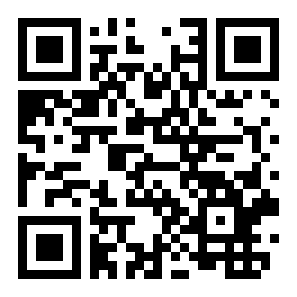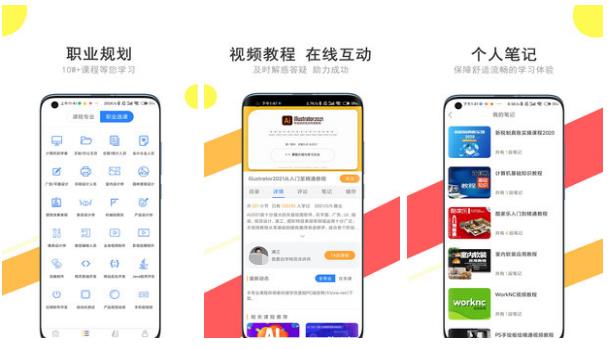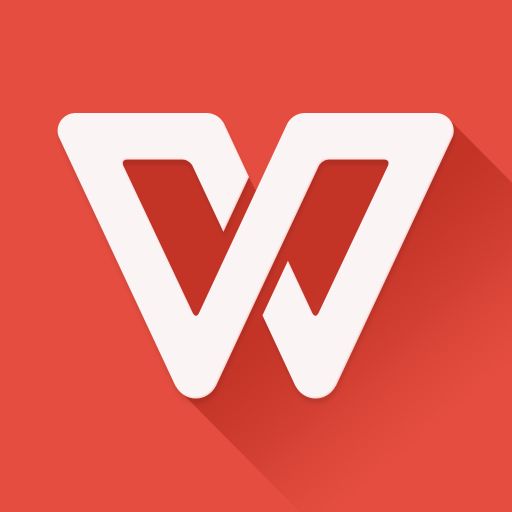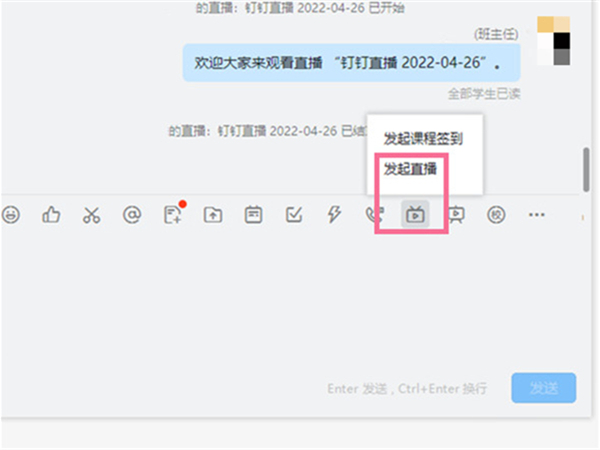Wps怎么删除PDF多余页面
来源:全查网
更新时间:2022-09-24 14:01:04
文章导读:Wps怎么删除PDF多余页面?平时使用电脑办公的朋友们应该都对Wps软件并不陌生了,如果在使用WPS处理PDF文档的过程中出现了多余的页面应该如何删掉呢?下面就由小编为大家带来详细的操作步骤!Wps删除PDF空白页方法分享1、使用wps打开需要删除页面的PDF文档2、点击编辑”,展开编辑选项卡3、然后,点击编辑选项卡下面的删除页面,打开删除页面”设置。4、在删除页面”

Wps怎么删除PDF多余页面
平时使用电脑办公的朋友们应该都对Wps软件并不陌生了,如果在使用WPS处理PDF文档的过程中出现了多余的页面应该如何删掉呢?下面就由小编为大家带来详细的操作步骤!
Wps删除PDF空白页方法分享
1、使用wps打开需要删除页面的PDF文档

2、点击编辑”,展开编辑选项卡

3、然后,点击编辑选项卡下面的删除页面,打开删除页面”设置。

4、在删除页面”设置中,点击设置删除页面,可以选定当前页面,也可以自定义删除页面。

5、最后,点击确定,即可删除PDF文档中多余页面。
以上就是小编今日为大家带来的所有内容了,想要了解更多热门手机教程资讯,请多多关注全查游戏站。
以上内容是小编网络整理的关于Wps怎么删除PDF多余页面的相关攻略内容,如果不妥之处清及时联系我们。想了解更多最新的关于《办公软件,WPS》的攻略、资讯等内容,请多多关注全查网